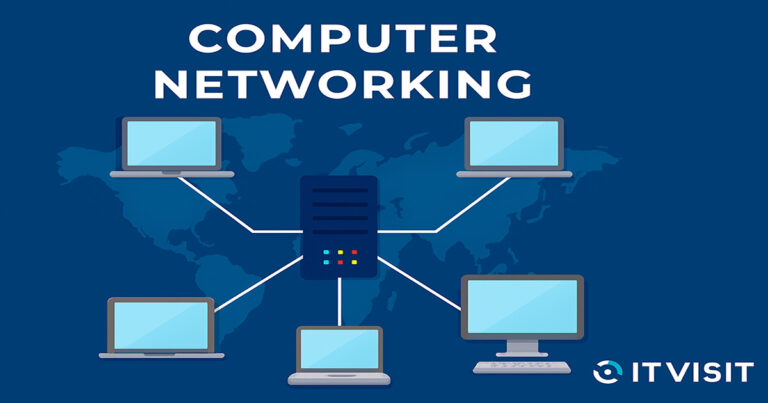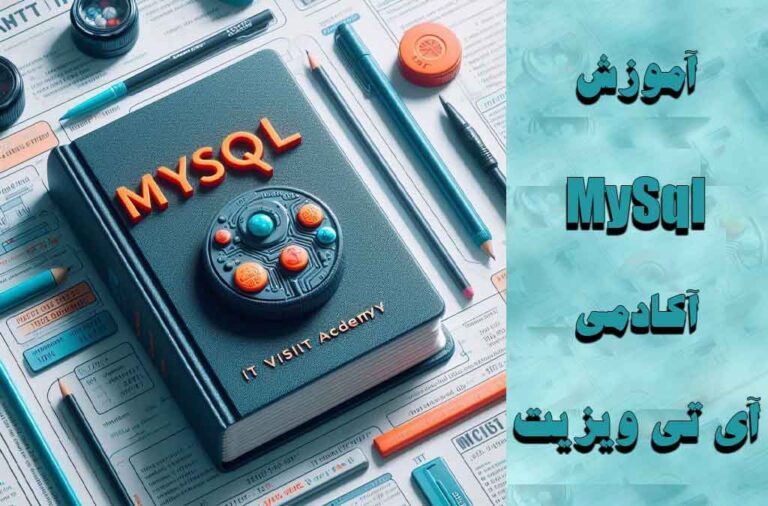جستجوی فایلها در ویندوز
بخش جستجوی فایلها در ویندوز شامل تنظیمات سرچ در ویندوز و موارد زیر است .
- وایلد کارد چیست ؟
- جستجوی فایلها در ویندوز
- تنظیمات سرچ در ویندوز
وایلد کارد چیست ؟ ( کارکترهای جانشین )
Wildcard یک عبارت با الگوی تطابق میباشد که برای جستجوی فایلها و پوشهها در ویندوز و سایر سیستمهای عامل استفاده میشود. این الگوها شامل نمادهای خاصی مانند * و ? هستند که به جای آنها میتوانید هر کاراکتر یا کاراکترهایی را برای جستجو در نام فایلها و پوشهها استفاده کنید.
با استفاده از Wildcardها، شما میتوانید بسیاری از فایلها و پوشههای مورد نظر خود را با سرعت و دقت بالا پیدا کنید. به علاوه، این قابلیت به شما اجازه میدهد تا برای جستجوی فایلها از فیلترهای مختلف استفاده کنید و به همین دلیل مورد استفاده قرار میگیرد.
کاربرد وایلد کاردها یا کاراکترهای جانشین :فراخوانی گروهی از فایلها با مشخصات اسمی خاص است .
وایلد کاردها یا کاراکترهای جانشین دو کاراکتر میباشند .
- * که به معنای همه و یا هر چه است
- ؟ بجای یک حرف مجهول استفاده می شود .
مثال برای وایلد کاردها :
- *.txt فراخوانی تمام فایلهایی که پسوند txt دارند .
- a*.txt نمایش و فیلتر کردن تمام فایلهایی که اولا با حرف a شروع میشوند و دوما پسوند txt دارند .
- A*n.bmb فراخوانی فایلهایی که نام آنها با a شروع شده و به n ختم شده و پسوند آنها bmb است .
- *.* نمایش همه فایلها و همه پسوندها
- zip.???? فایلهای تا چهار حرفی با پسوند zip را نمایش و فیلتر می کند .
- D?s.mp3 فراخوانی فایلهایی که حرف اول آنها d و حرف سوم s است و پسوند آنها mp3 می باشد .
جستجوی فایلها در ویندوز با برنامه search
کاربرد برنامه search جستجوی فایلها و پوشه ها در حافظه جانبی و کامپیوترها و افراد در شبکه و اینترنت است . در این درس جستجوی فایلها و پوشه ها مد نظر است
کلید میانبر سرچ در ویندوز f3 میباشد .
مسیربرنامه search :کادر سمت راست و بالای پنجره ها
برای جستجو میتوان نام و پسوند فایل یا فایلهای مورد جستجو را در کادر فوق تایپ کنیم
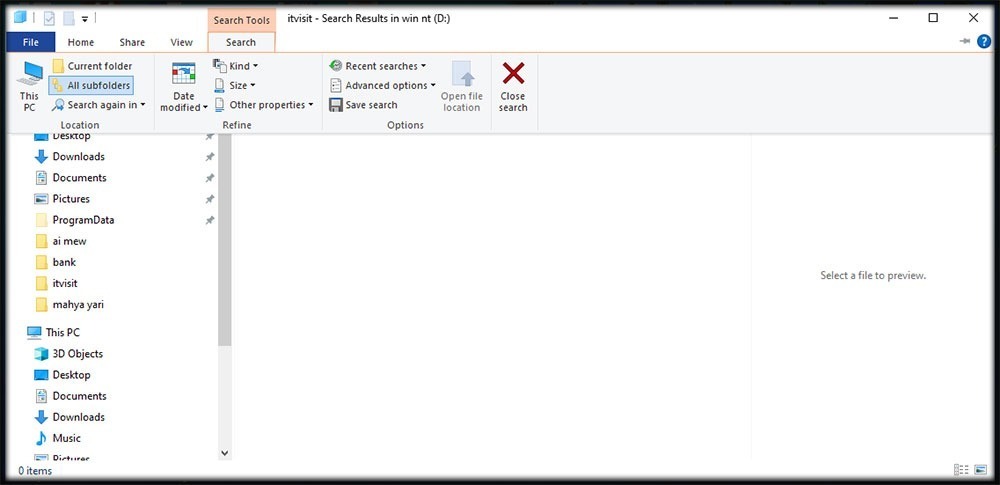
تنظیمات سرچ در ویندوز
Right click(file)> open file location : مارا به پوشه ای که فایل در آن قرار دارد می برد .
هنگامی که نام فایل مورد نظر را در کادر جستجو تایپ می کنیم اگر روی کادر سرچ کلیک کنیم گزینه های زیر را داریم .
Size: جستجو بر اساس اندازه که شامل موارد زیر است .
- Empty : خالی
- Tiny : ریز و خیلی کوچک
- Small : کوچک
- Medium : متوسط
- Larg : بزرگ
- Huge : خیلی بزرگ
- gigantic : غول آسا
date modified : جستجو بر اساس تاریخ تغییرات که شامل موارد زیر است :
- هفته گذشته
- ماه گذشته
- سال گذشته و …
هنگامی که عمل جستجو را انجام می دهیم در پایان لیست فایلهای پیدا شده و در ناحیه search agin in ( جستجوی مجدد در ) می توانیم محل جستجو را به موقعیتهای زیر محدود کنیم :
Liberary : جستجو در ناحیه کتابخانه video ) (document,music,
custom : جستجو در محل تعیین شده توسط کاربر (سفارشی)
Internet : جستجو در اینترنت
File content : محتوای فایل
هنگامی که در پوشه هایی مانند liberary کلیک می کنیم ممکن است گزینه های دیگری نیز دیده شوند
Type: جستجو بر اساس نوع و پسوند
Kind: جستجو بر اساس انوعی مانند ایمیل ، مخاطبین ، تقویم ، و …